用到了多级列表,所谓多级列表,就是为段落标上编号,并不一定就要对文字使用,
教程参考自Word 多级列表编号方法总结(二)——自定义编号 - 知乎
直接看我的就好了
假设我们有一个需求
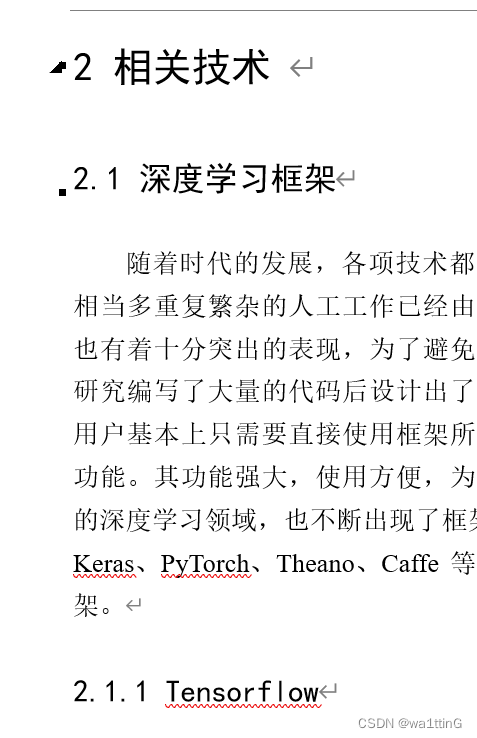
类似于这样的三级标题,可以看到他们的格式
三级用数字表示,且标题后的正文没有缩进 ,编号与标题中间有一个空格
1级标题 黑体、小二
2级标题 黑体、小三
三级标题 黑体、四号
1.我们先将这三个标题的格式设置好
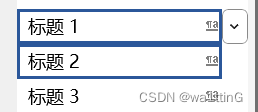
通常的方法是写好一个,然后点击 更新xxx以匹配所选内容,即可将该模板按照我写好的进行修改,选项如下图。
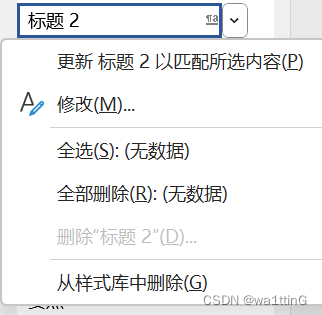
2.选择一个多级列表模板
-
打开使用内置标题样式的文档,然后选择第一个"标题 1"。(要停在标题上,不然到时候可能把正文设置上编号了,因为设置不仅限于标题的)
-
在"主页"选项卡上的"段落"组中,选择"多级列表"。
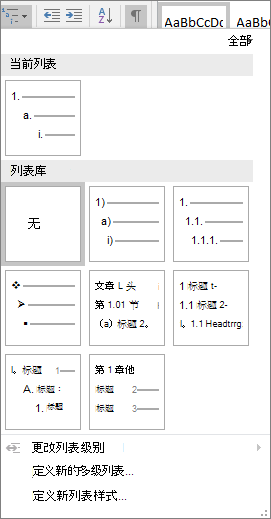
-
选一个和我们要用的比较像的,方便后面我们新建格式,比如这个
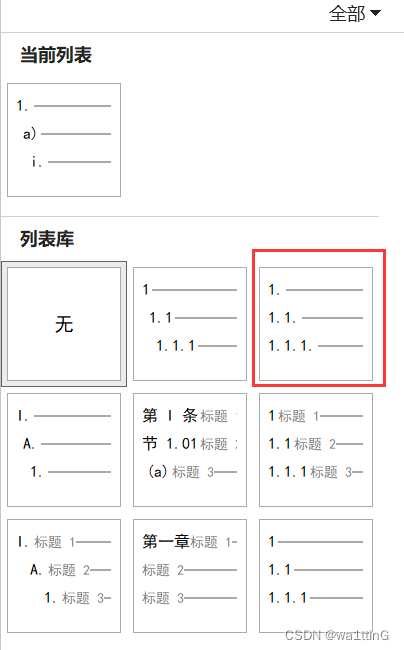
点两下这个,可以看到两个都修改了,对每个标题都点一下这个列表库,就能将这两个标题捆绑到一个列表库上,后面再修改就可以一起修改了。
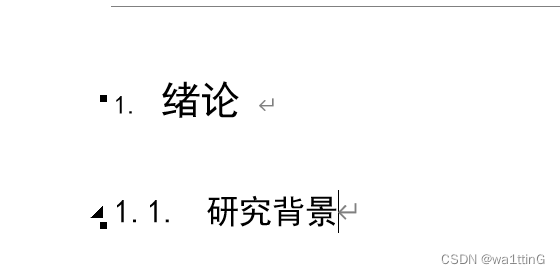
此时的编号格式肯定使不满足要求的,我们再修改,
3.新建列表样式
点击定义新的列表样式(不要点定义新的多级列表,虽然两个东西改的都一样吧,但新的多级列表定义出来就无法修改了,没有定义新的列表样式好用!!)
,
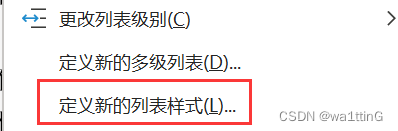
点击格式-编号
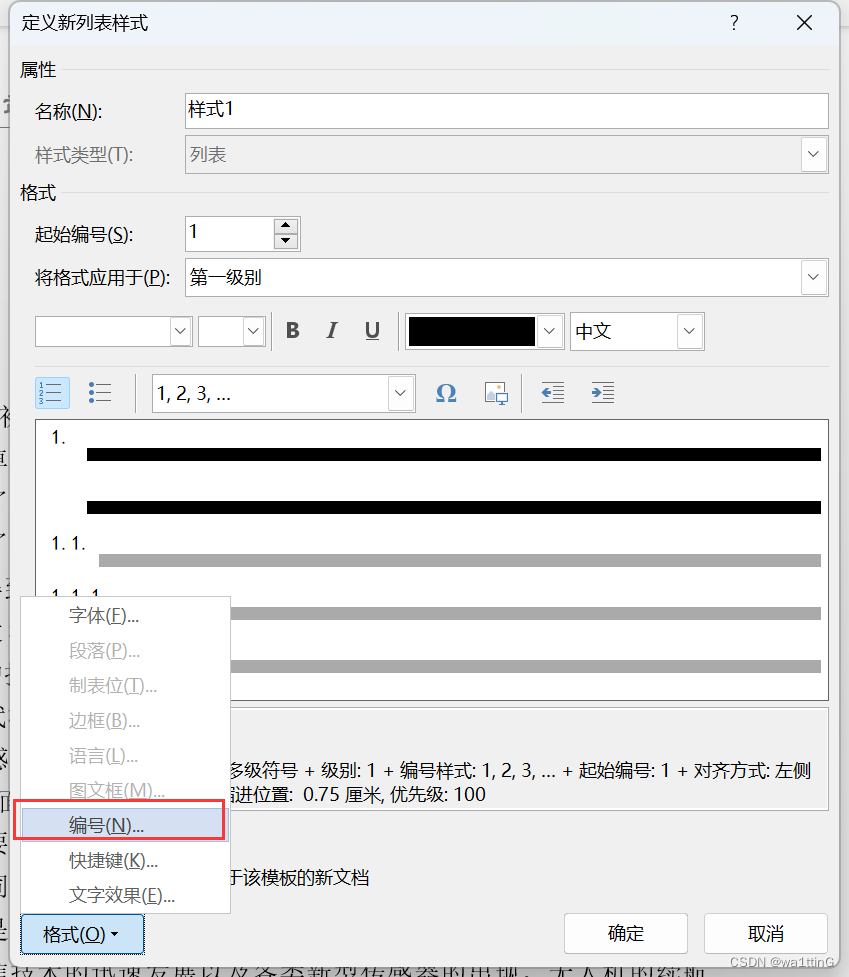
按要求修改这些地方
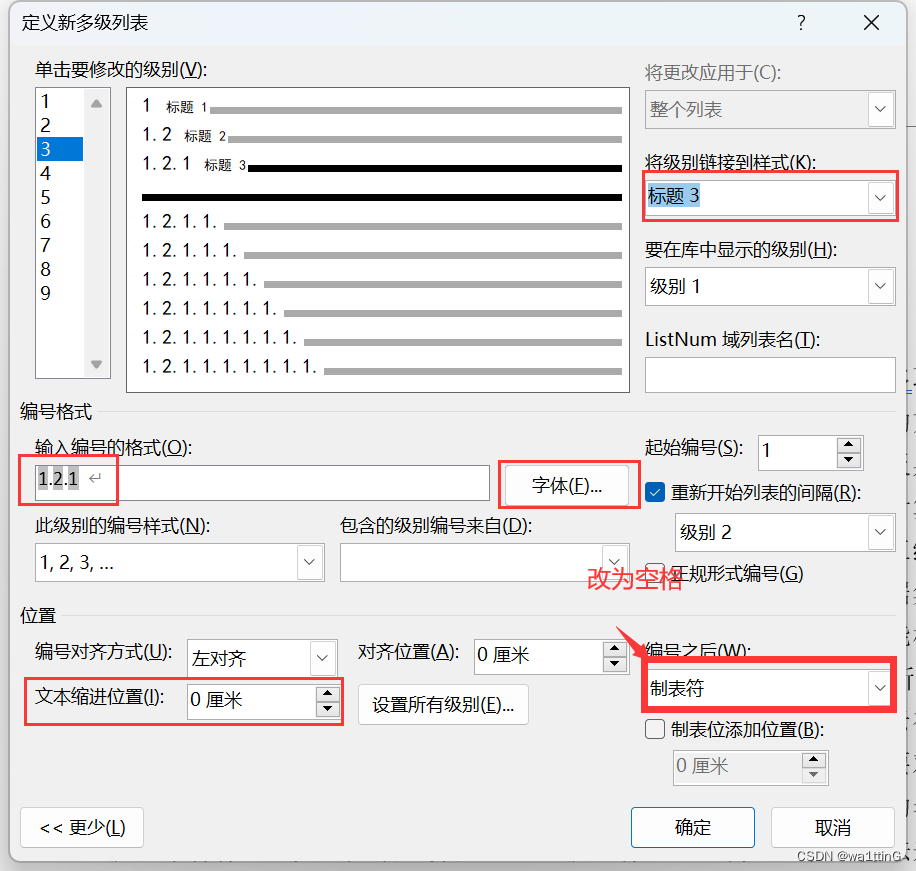
将级别链接到样式(K):意思就是三级标题自动加上三级的列表编号(二级和一级的要在对应位置也连接一下样式),下次我们创建三级标题会自动在前面加上三级列表的编号
比如三级标题
数据集的意义
设置了高级列表编号之后就变为
1.1.1 数据集的意义
如果为二级标题,那么设置了高级列表编号之后就变为
1.1 数据集的意义
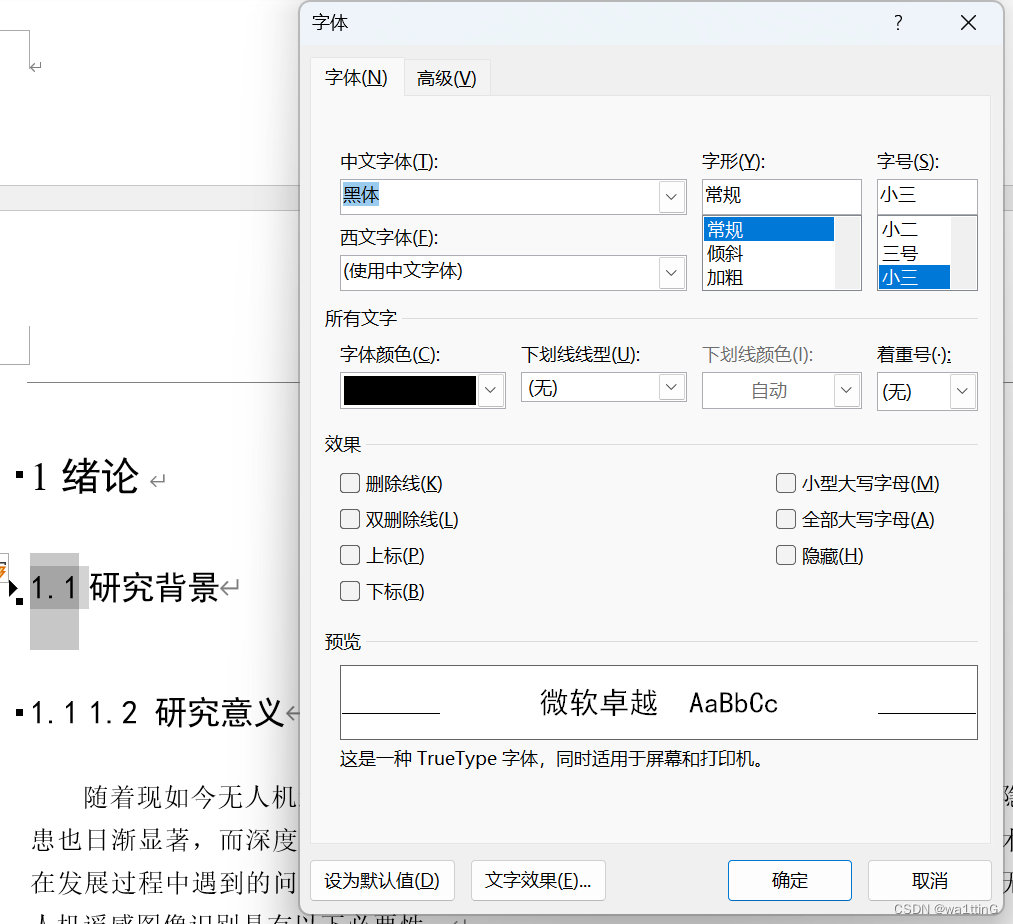
修改字体,字形要改为常规,不然就会使默认的加粗形
点击确定
此时会多出一个列表样式
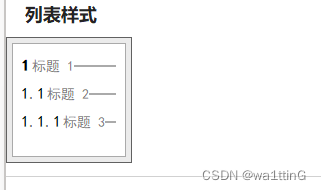
这样就修改成功了,将他用在所有的标题上 ,每个标题都点一下。
结果展示
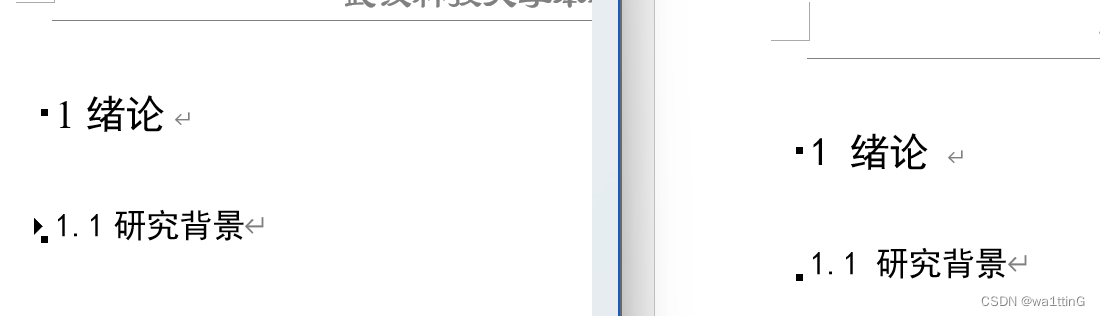
左边为我刚刚修改的,右边为我想要的效果,长得一毛一样,多级列表很成功!